Cum să activați și să utilizați modul Standby pe iPhone [iOS 17]
Publicat: 2023-07-13iOS 17 este cea mai recentă actualizare care vine cu o serie de funcții noi. Printre aceste noi funcții inovatoare, există una care a atras foarte multă atenția utilizatorilor de iPhone din întreaga lume: remarcabila funcție StandBy. Cu această funcție, vă puteți transforma iPhone-ul într-un afișaj inteligent versatil sau într-un însoțitor de încredere de noptieră.
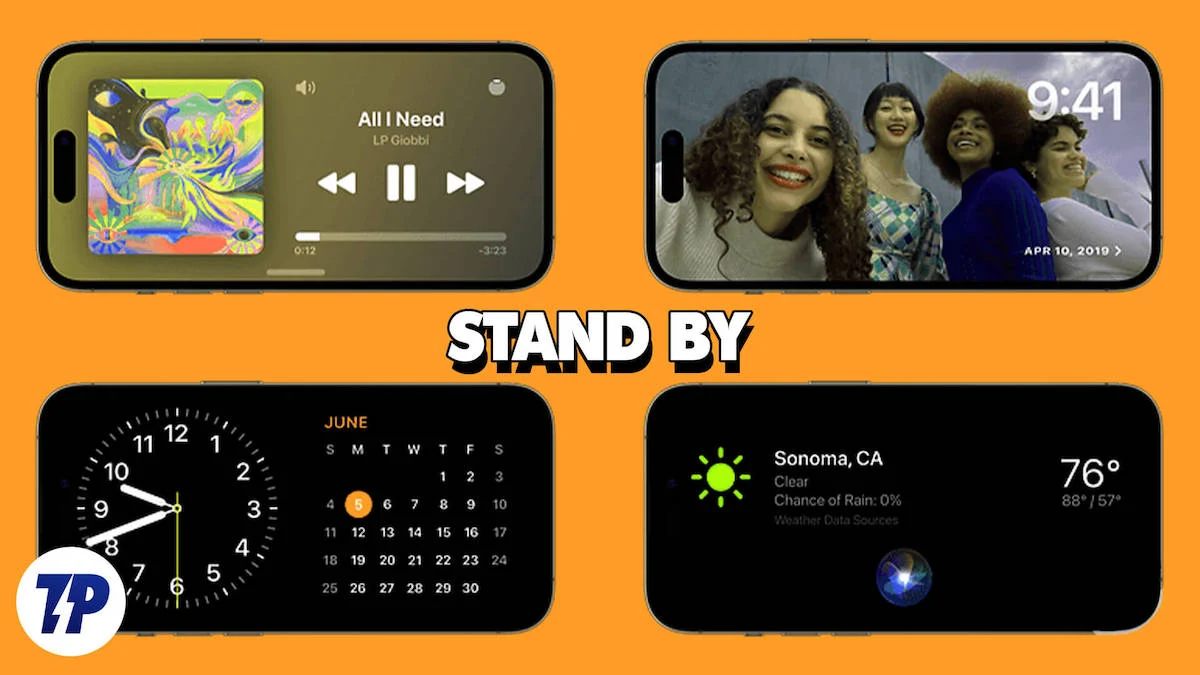
De la introducerea sa, iPhone StandBy a lăsat o impresie de durată. Capacitatea de a personaliza iPhone-ul ca afișaj inteligent captivează pe toată lumea. Pe lângă funcția sa principală de afișare a orei, oferă flexibilitatea de a prezenta un widget de calendar sau chiar fotografia ta preferată.
Dacă sunteți curios despre modul în care funcționează caracteristica StandBy și doriți să vă realizați pe deplin potențialul pe iPhone, ați ajuns la locul potrivit. În acest ghid cuprinzător, veți afla cum să activați și să utilizați modul StandBy în iOS 17.
Cuprins
Ce este modul Standby?
Modul StandBy este o caracteristică inovatoare introdusă în iOS 17 pentru a transforma iPhone-ul într-un afișaj inteligent permanent. StandBy este declanșat atunci când iPhone-ul este așezat pe o parte în timpul încărcării, permițându-vă să vizualizați fotografii, ceasuri sau alte widget-uri.
Când modul StandBy este activat, dispozitivul se transformă într-un centru de control versatil care afișează o gamă largă de widget-uri și informații valoroase dintr-o privire. Fie că este vorba de oră, vreme, evenimente din calendar, fotografiile tale preferate sau chiar comenzi pentru muzică, modul StandBy menține ecranul iPhone-ului tău util chiar și atunci când este oprit.
Modul StandBy este disponibil pentru toate modelele de iPhone care sunt compatibile cu iOS 17. Cu toate acestea, pentru seria iPhone 14 Pro și modelele mai noi, există un bonus suplimentar: funcția Always-On Display. Pe aceste modele, modul StandBy este afișat fără probleme, în timp ce alte modele de iPhone necesită o simplă atingere pe ecran pentru a-l activa.
Printre beneficiile modului StandBy se numără faptul că afișează activitatea în direct, notificările, Siri și comenzile de redare audio printr-un afișaj captivant pe tot ecranul. Livrarea continuă a actualizărilor în timp real îmbunătățește experiența generală a utilizatorului, astfel încât să puteți urmări fără efort evenimentele live și scorurile sportive sau să urmăriți progresul livrării de mâncare.
Cum se activează modul Standby pe iPhone?
În mod implicit, iPhone-urile actualizate cu iOS 17 au modul StandBy activat, astfel încât nu trebuie să petreceți timp suplimentar activând funcțiile StandBy. Cu toate acestea, dacă iPhone-ul dvs. actualizat cu iOS 17 nu are modul StandBy activat și doriți să activați această funcție. Urmați pașii de mai jos pentru a face acest lucru.
1. Deschideți aplicația Setări pe iPhone.
2. Derulați în jos la StandBy și atingeți-l.
3. Atingeți butonul de comutare din dreapta StandBy. În plus, puteți personaliza setările de așteptare (mod noapte, afișați notificări) în funcție de preferințele dvs.
4. Pentru a reduce oboseala ochilor în condiții de lumină scăzută, aveți opțiunea de a activa modul de noapte, care oferă interfeței cu utilizatorul un afișaj de culoare roșie. Activați comutatorul de comutare din dreapta modului de noapte din categoria DISPLAY .
5. Pentru a activa afișarea notificărilor, pur și simplu porniți comutatorul de comutare din dreapta Afișare notificări din categoria NOTIFICARI . Dacă doriți să împiedicați apariția notificărilor pe ecran când modul de așteptare este activat, dezactivați comutatorul de comutare.
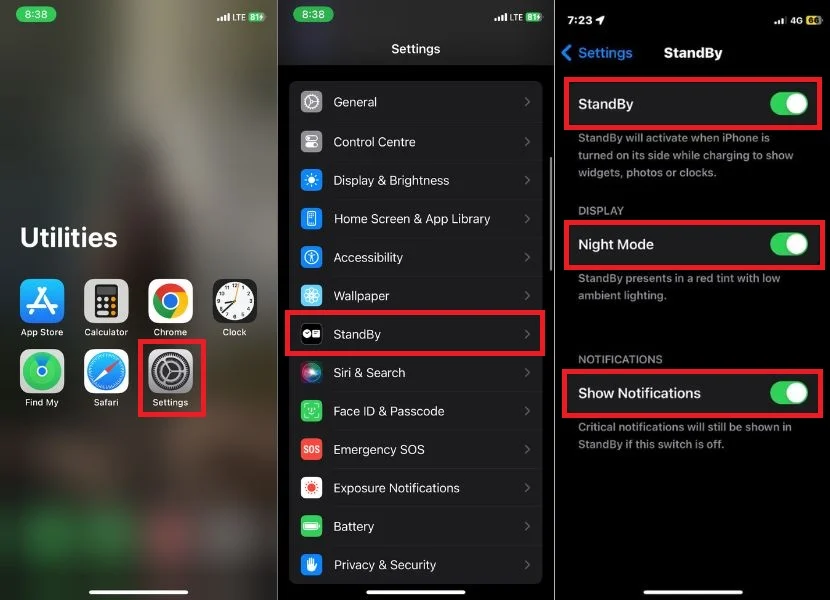
Pentru a activa modul StandBy pe iPhone, poziționați-l în modul peisaj pe o suprafață stabilă. Odată ce este în această poziție, iPhone-ul tău va trece automat în modul StandBy. Odată ce începeți să utilizați această funcție fantastică pentru prima dată, veți fi întâmpinat de un ecran de bun venit.
Acum puteți naviga prin diferite stiluri și widget-uri în modul Standby, glisând vertical și orizontal.
Caracteristici suplimentare pentru seria 14 Pro și modelele ulterioare de iPhone
Dacă dețineți un iPhone din seria 14 Pro sau un model de iPhone mai nou cu o actualizare iOS 17, veți fi bucuroși să aflați despre două caracteristici suplimentare fascinante disponibile în modul StandBy. Mai jos este un ghid cuprinzător despre cum să profitați la maximum de aceste funcții:
Funcții Always On:
Funcția de comutare Always On este disponibilă pe iPhone 14 Pro și modelele ulterioare. Când funcția Always On este activată, ecranul se oprește inteligent atunci când nu este utilizat. Când iPhone detectează atenție, ecranul nu intră în somn. Pentru a activa funcția, efectuați următorii pași.
1. Deschide Setări pe iPhone-ul tău.
2. Derulați în jos și atingeți StandBy .
3. Rotiți comutatorul de comutare din dreapta sub secțiunea „ Afișare ” la „ Întotdeauna pornit ”.
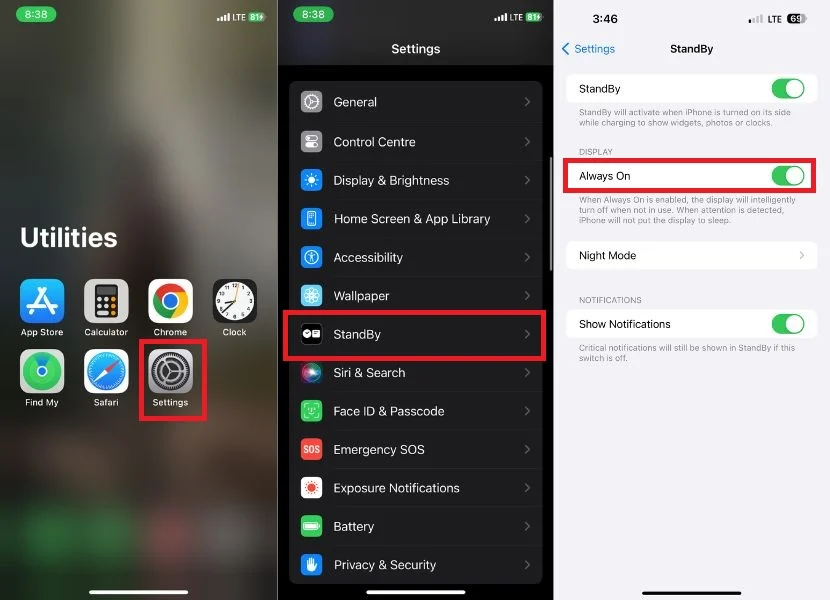
Mișcare de trezire:
Dacă activați funcția Motion To Wake, afișajul iPhone-ului dvs. se va trezi automat când este detectată mișcare. Acest lucru este util mai ales dacă folosiți dispozitivul pe timp de noapte fără a debloca ecranul manual.
1. Lansați Setări pe iPhone.
2. Derulați prin opțiuni și apăsați pe StandBy .
3. Sub StandBy, atingeți Night Mode .
4. Activați comutatorul la dreapta la opțiunea Motion To Wake .
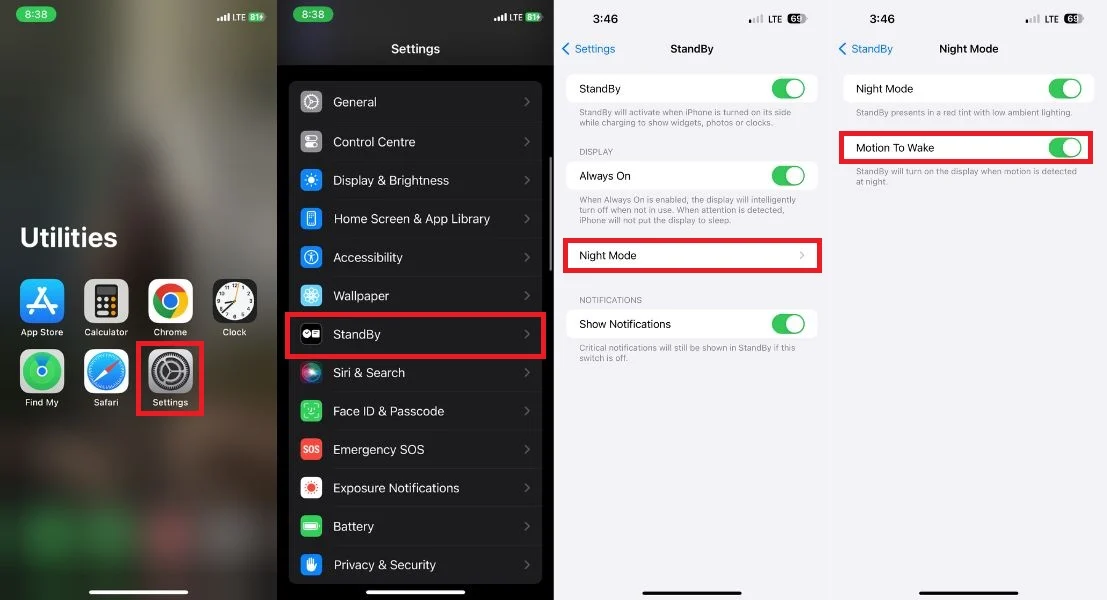
Cum să personalizați modul Standby?
Când personalizați modul de așteptare pe iPhone, puteți personaliza widget-urile, fotografiile și cadranul ceasului în funcție de preferințele dvs. Cu cea mai recentă actualizare iOS 17, aveți o serie de opțiuni din care să alegeți. Puteți vizualiza ora, vremea și evenimentele din calendar și chiar puteți controla dispozitivele inteligente de acasă.
Modul Standby oferă trei ecrane de start:
- Ceas: această pagină afișează un ceas mare cu ora și data în diferite fonturi și stiluri. De asemenea, puteți vedea condițiile meteo actuale și următorul eveniment din calendar.
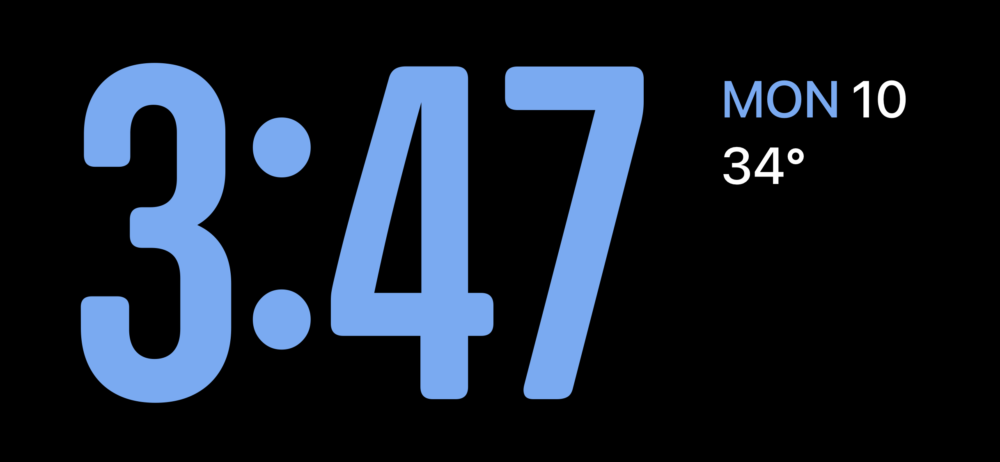
- Fotografii: această pagină afișează o expunere de diapozitive cu fotografii din biblioteca dvs. de fotografii. Puteți trece prin fotografii pentru a vedea diferite fotografii sau puteți atinge o fotografie pentru a o vizualiza pe ecran complet.

- Widgeturi: această pagină afișează o varietate de widget-uri din aplicațiile tale preferate. Puteți personaliza widget-urile pentru a afișa informațiile dorite, cum ar fi vremea, calendarul sau lista de sarcini.
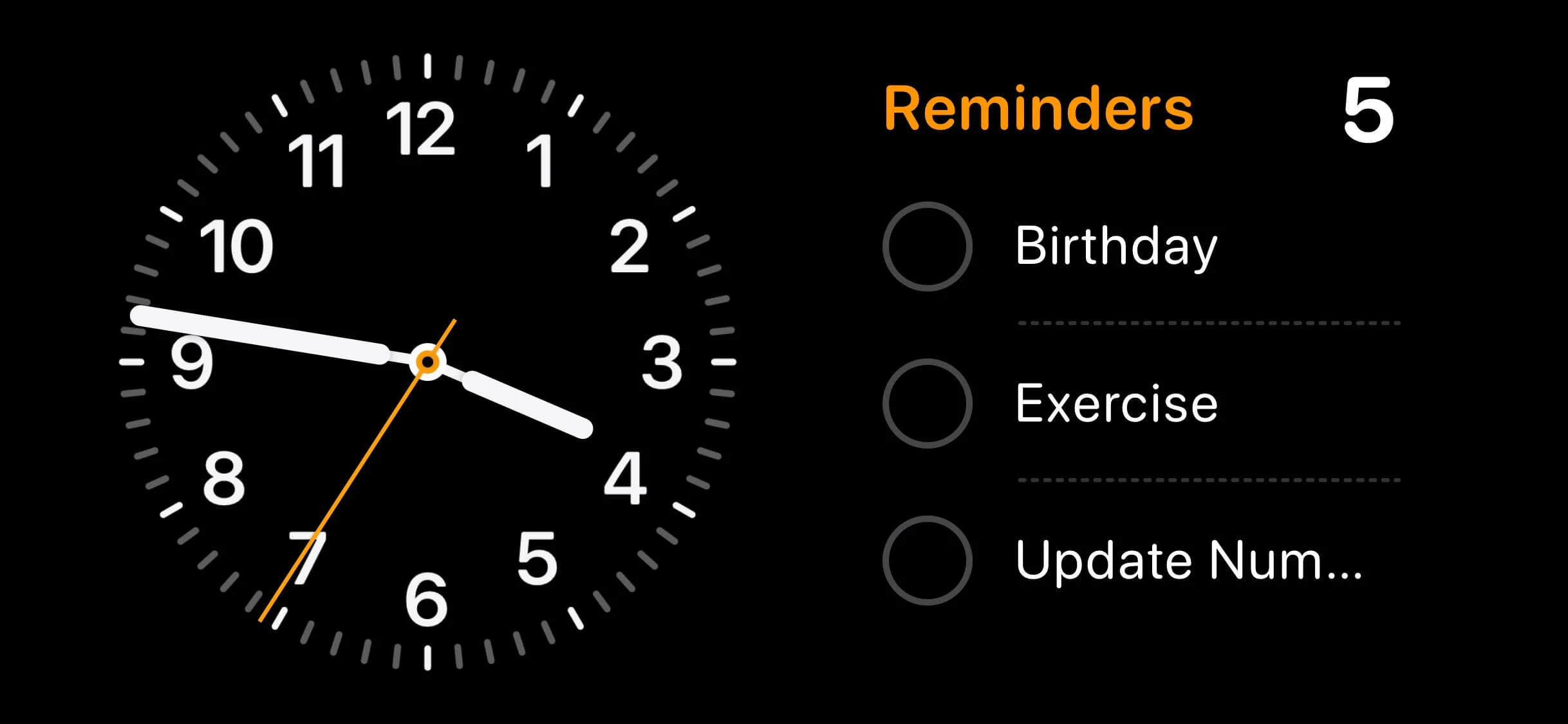
Bine! Deci, fără alte prelungiri, haideți să explorăm cum să personalizăm modul StandBy pe iPhone-ul nostru.

Cum să personalizați ecranul cu widget-uri StandBy pe iPhone
Ecranul Widgeturi afișează o varietate de widget-uri din aplicațiile dvs. preferate. Puteți personaliza widget-urile pentru a afișa informațiile dorite, cum ar fi vremea, calendarul sau lista de sarcini. Puteți adăuga widget-uri dintr-o varietate de aplicații, inclusiv Home, Apple Music și așa mai departe. Urmați pașii de mai jos pentru a vă personaliza ecranul widgetului.
1. Poziționați iPhone-ul pe un încărcător MagSafe în modul peisaj.
2. Glisați orizontal în modul de așteptare pentru a accesa vizualizarea widget.
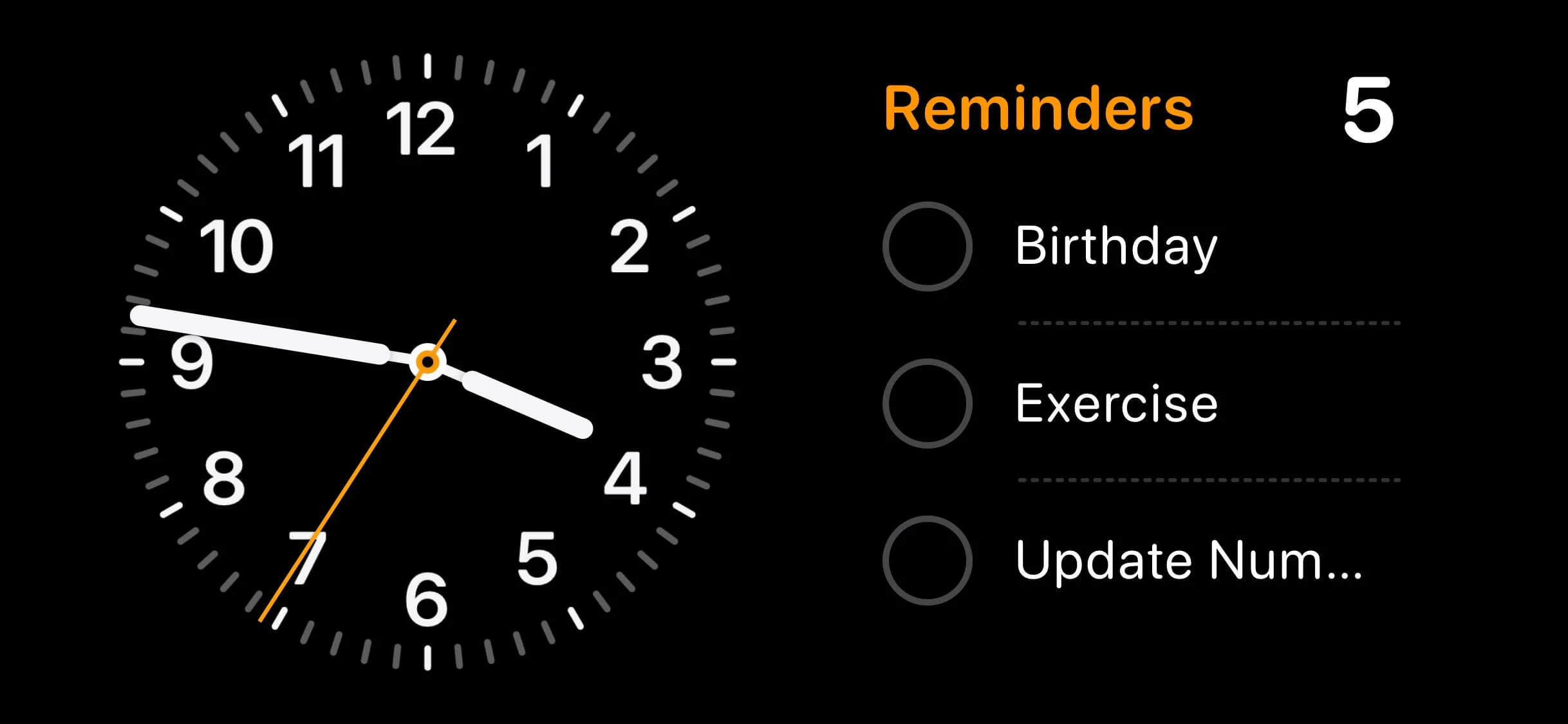
3. Apăsați și mențineți apăsat orice widget fie pentru a adăuga altele noi, fie pentru a le rearanja în Smart Stacks.
4. Pentru a elimina un widget, atingeți pictograma minus ( – ) din colțul din stânga sus al widgetului.
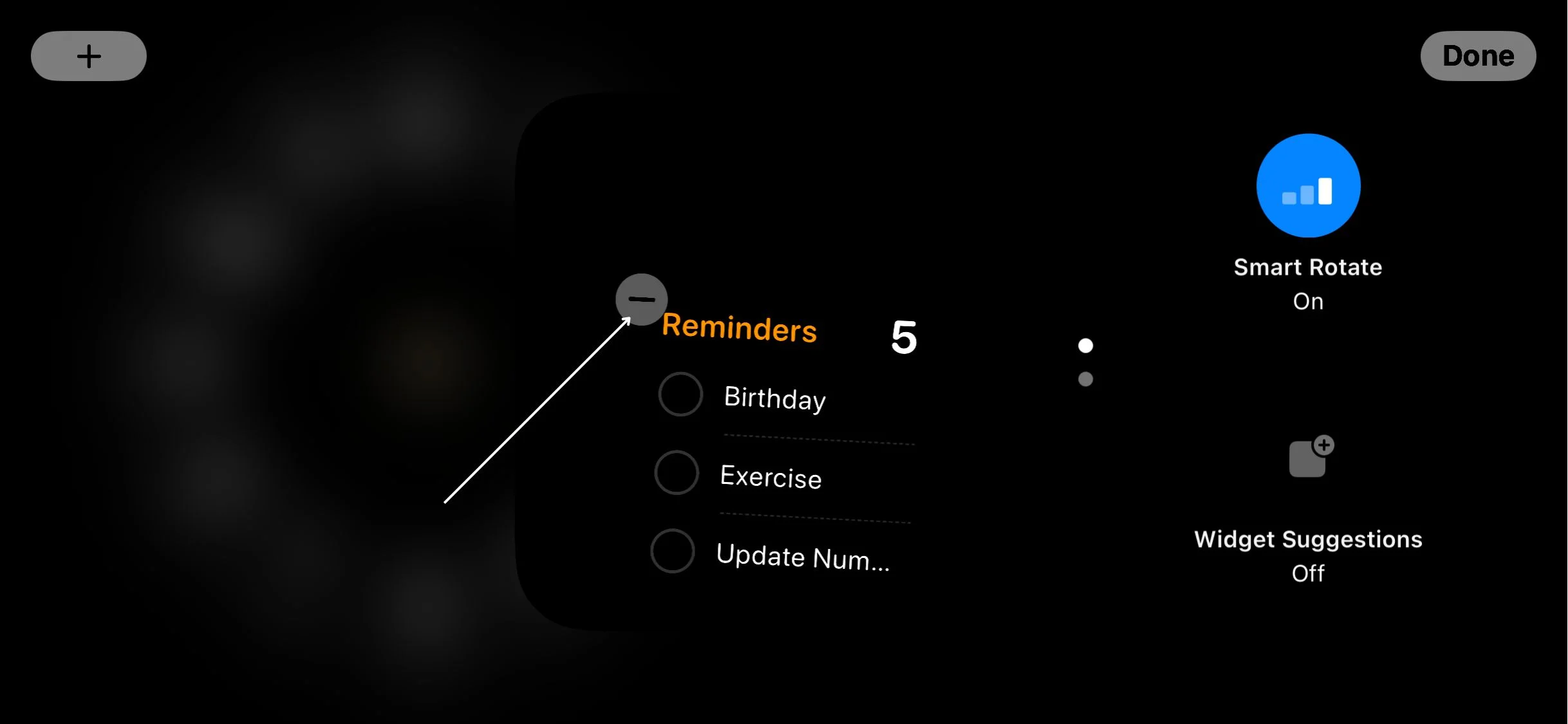
5. Atingeți Eliminare când apare fereastra de confirmare.
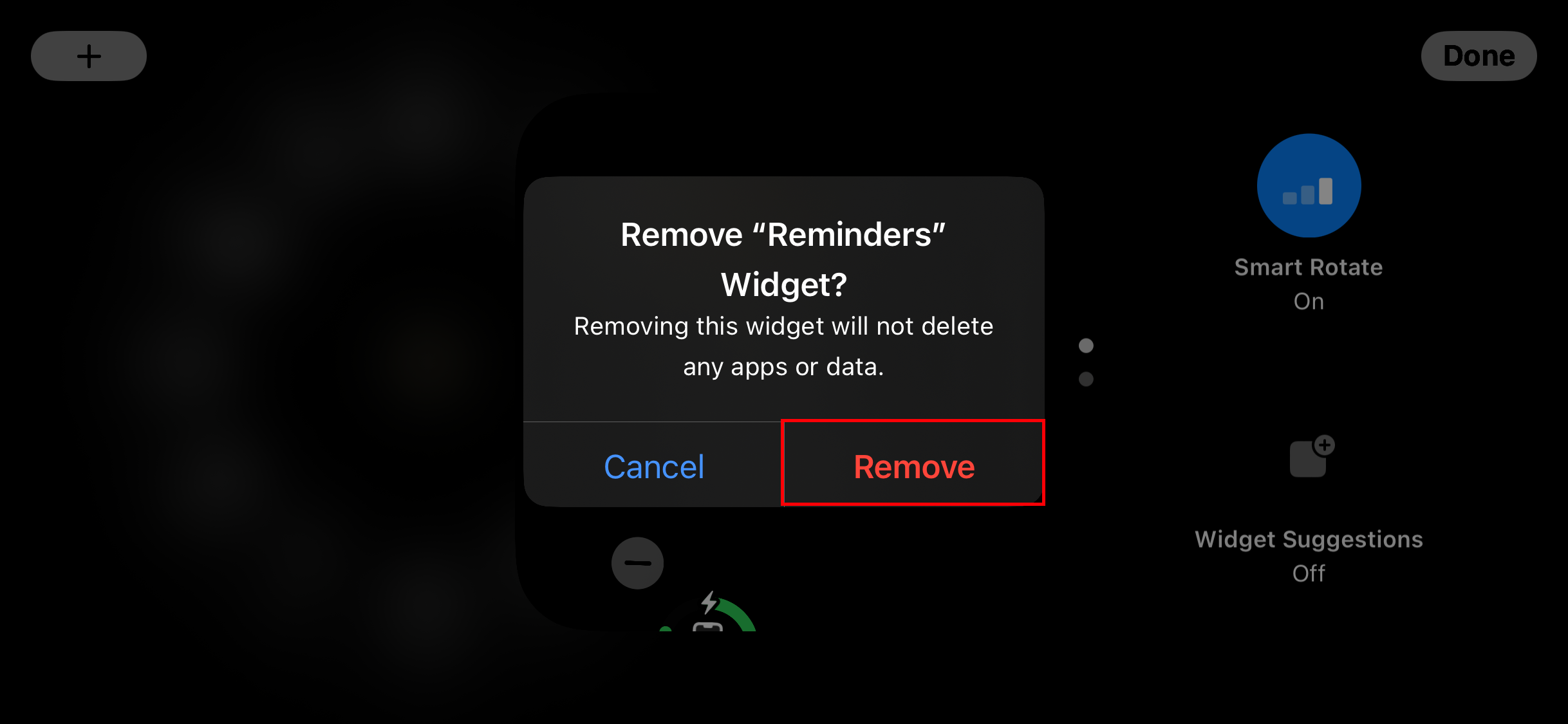
6. Pentru a adăuga un widget nou, atingeți pictograma plus ( + ) din colțul din stânga sus al ecranului.
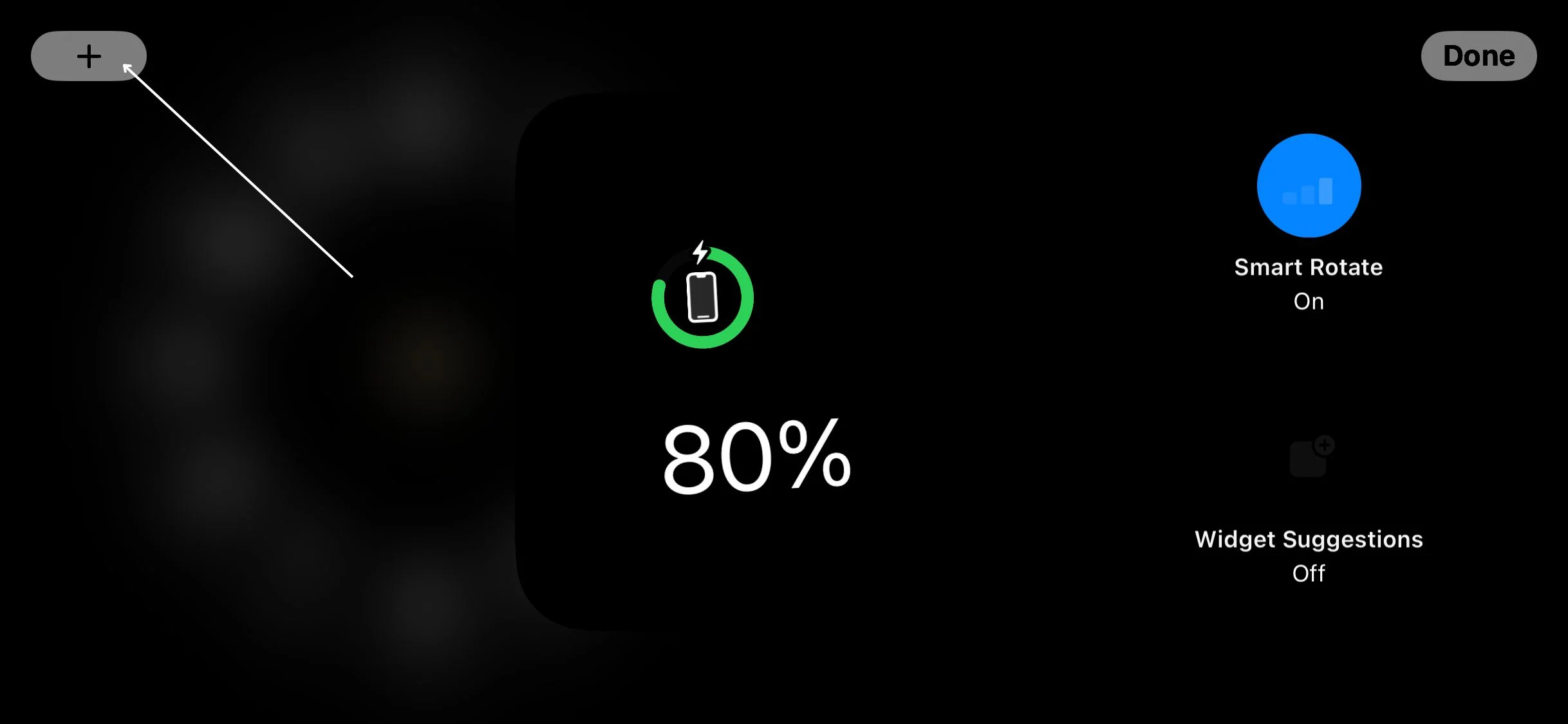
7. Selectați widgetul dorit din opțiunile disponibile. Dacă nu puteți găsi un widget, îl puteți găsi și făcând o căutare simplă.
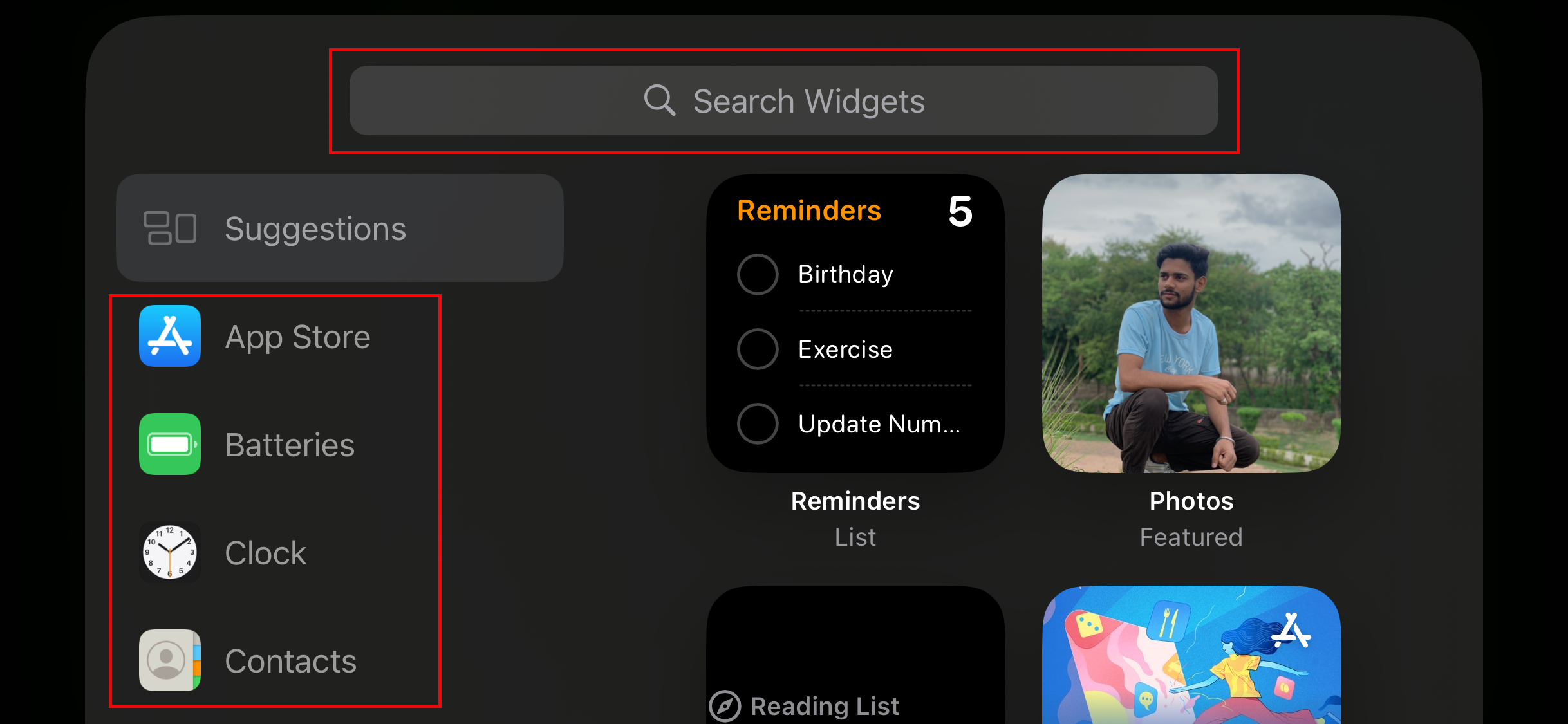
8. Atingeți Adăugare widget .
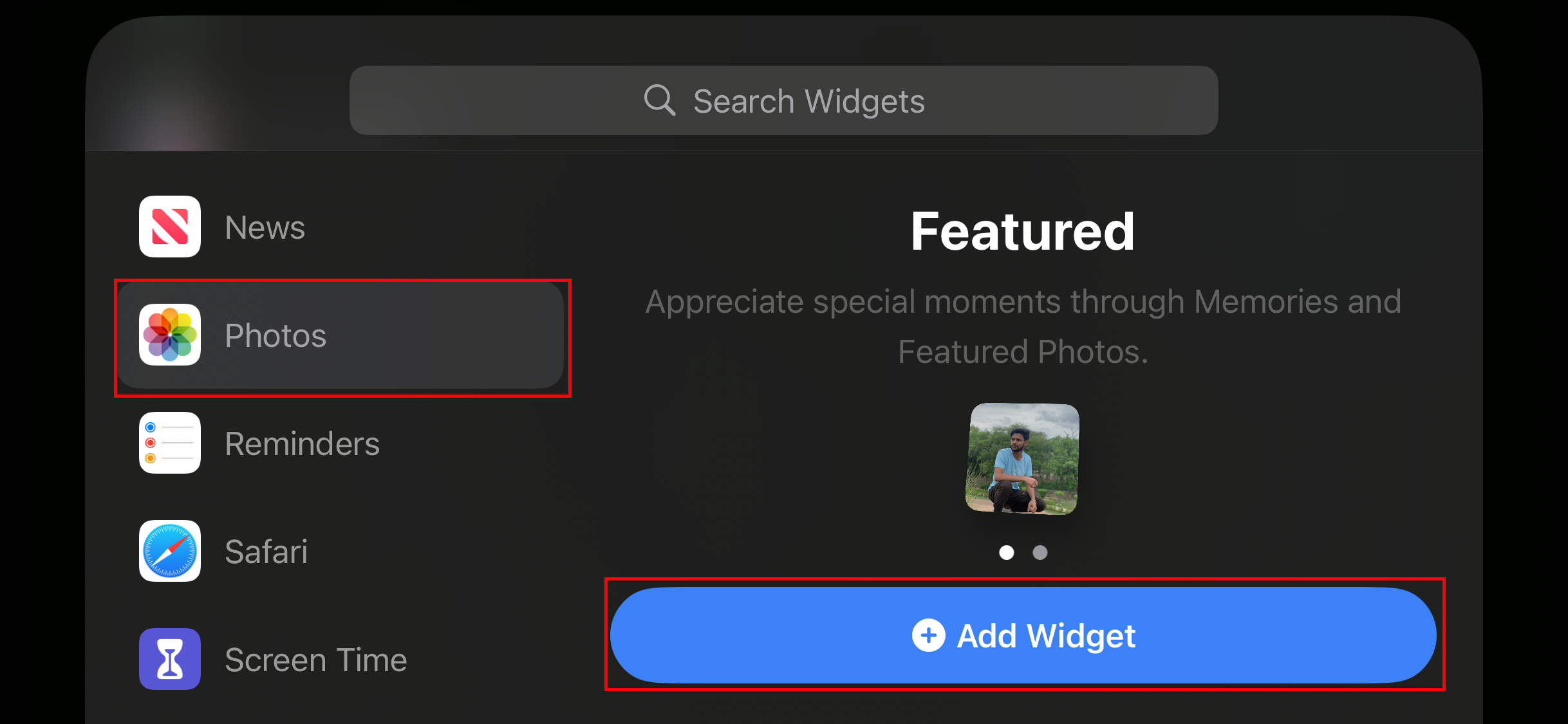
9. Confirmați modificările atingând Terminat în colțul din dreapta sus.
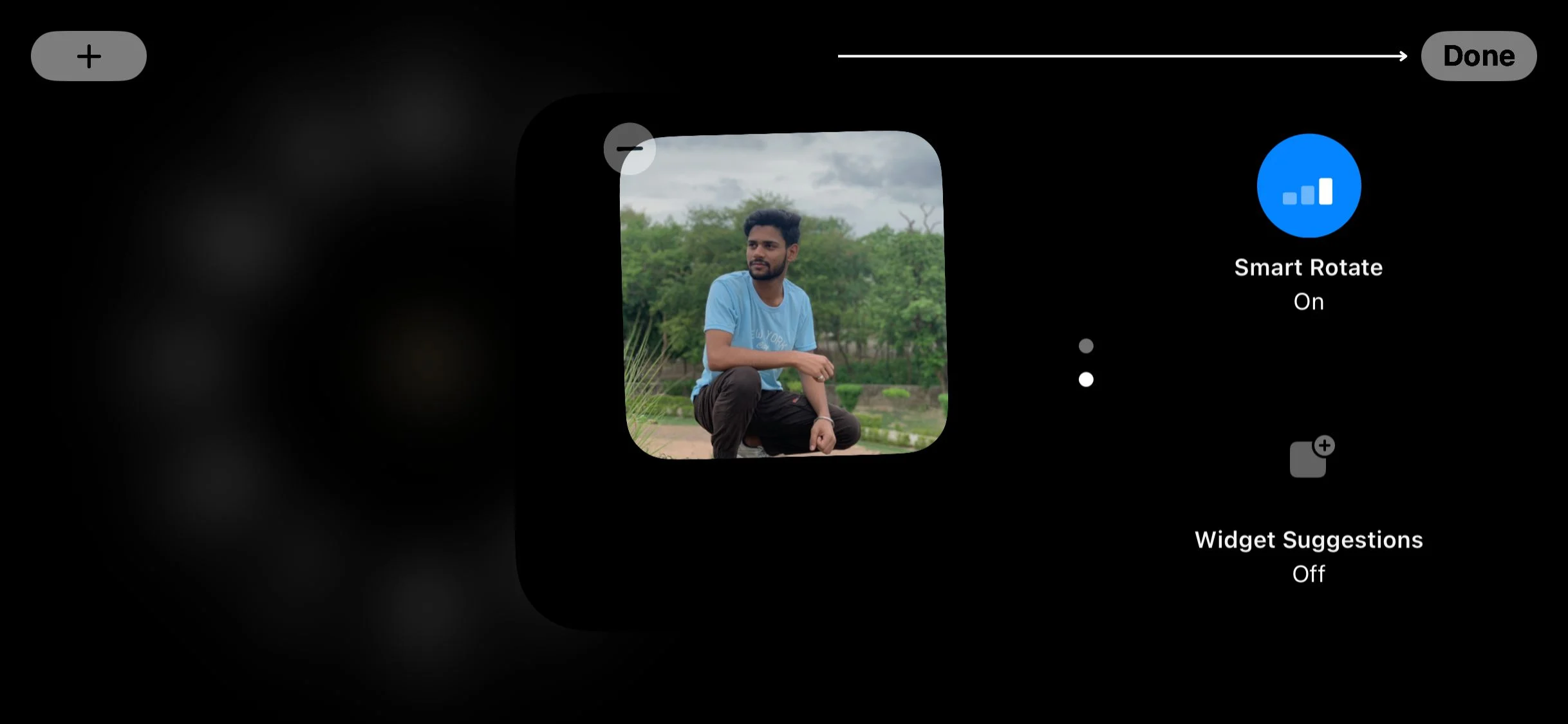
Cum să personalizați ecranul pentru fotografii în standby pe iPhone
Ecranul Fotografii afișează o expunere de diapozitive cu fotografii din biblioteca dvs. de fotografii. Puteți trece prin fotografii pentru a vedea diferite fotografii sau puteți atinge o fotografie pentru a o vedea pe ecran complet. Prezentarea de diapozitive este creată automat pe baza bibliotecii dvs. de fotografii. Pentru a face acest lucru, urmați pașii de mai jos.
1. Pentru a deschide vizualizarea galeriei în modul de așteptare, glisați spre stânga.
2. Țineți degetul oriunde pe ecran.

3. Atingeți pictograma plus din colțul din stânga sus al ecranului pentru a afișa albumul sau favoritele în galeria foto.
4. Selectați fotografiile pe care doriți să le includeți în prezentarea de diapozitive StandBy Photos de pe ecranul de pornire.
5. În cele din urmă, atingeți Terminat pentru a confirma selecția.
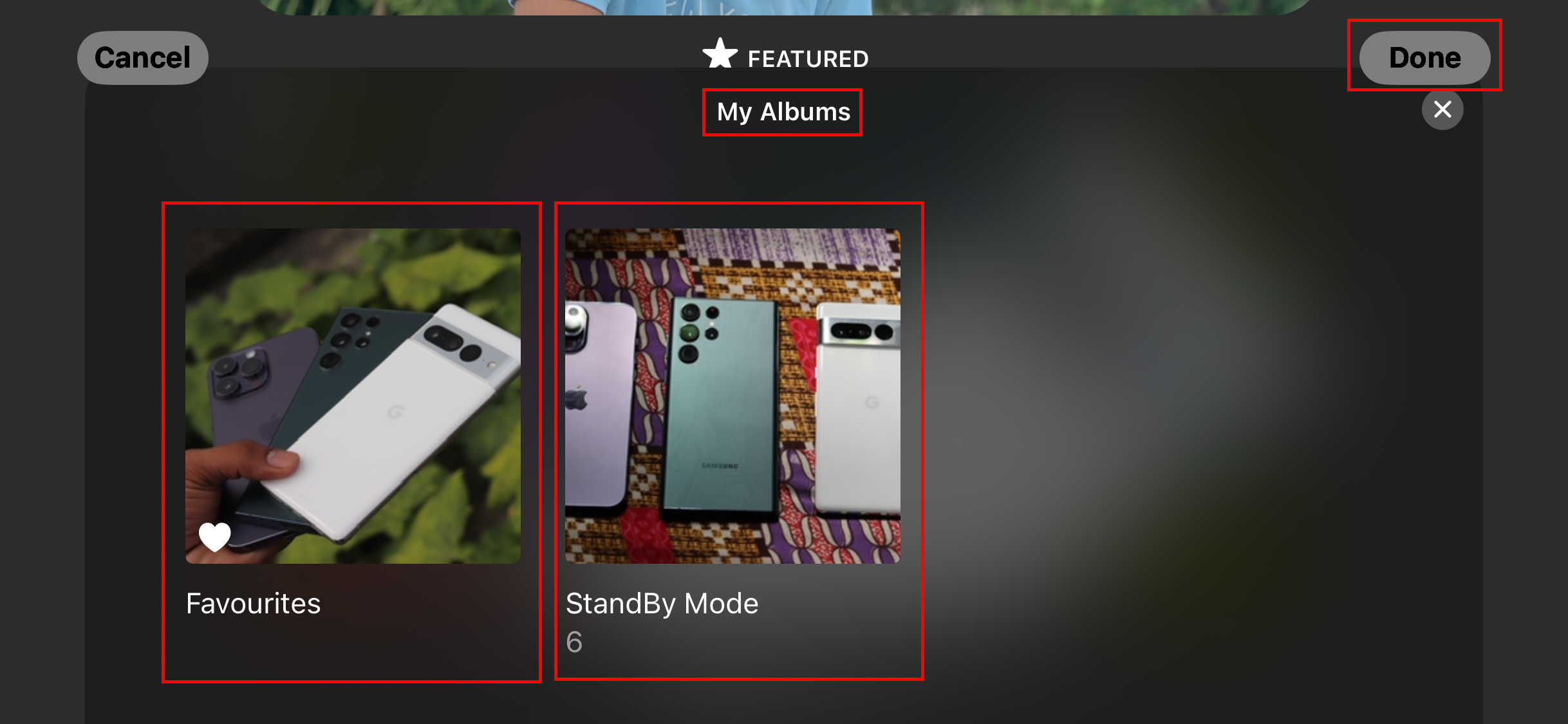
6. Pentru a elimina fotografiile din ecranul de așteptare, atingeți pictograma minus ( – ).
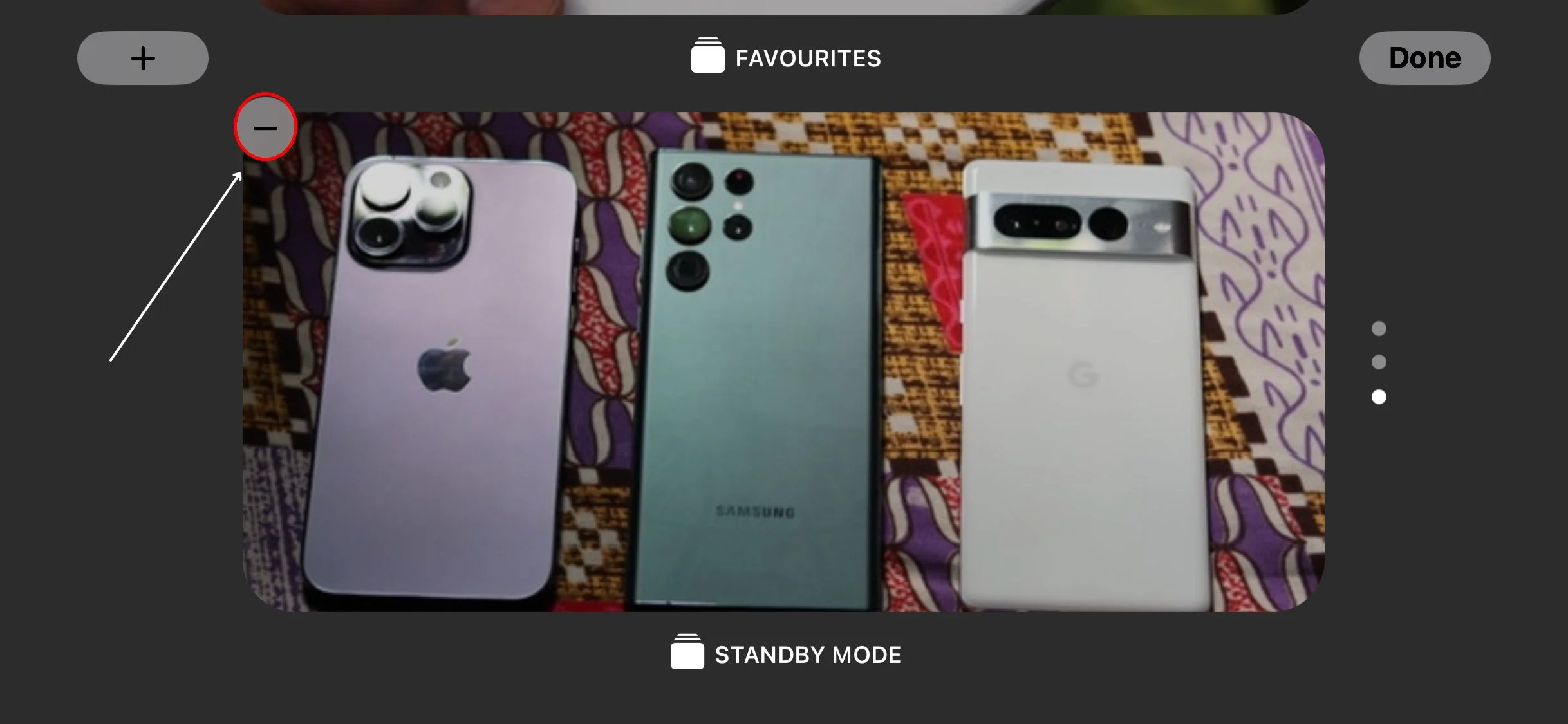
7. După ce faceți clic pe pictograma minus, aceasta va fi eliminată de pe ecran.
Cum să personalizați ecranul ceasului de așteptare pe iPhone
Pe ecranul Ceas, puteți citi cu ușurință ora și data. De asemenea, aveți opțiunea de a vizualiza condițiile meteo și întâlnirile viitoare din calendar. Mai mult, aveți posibilitatea de a personaliza cadranul ceasului cu o varietate de culori, fonturi și stiluri în funcție de preferințele dvs. Pentru a face acest lucru, urmați pașii de mai jos.
1. Glisați spre stânga pentru a deschide vizualizarea ceasului.
2. Apăsați lung pe ecran pentru a vizualiza diferitele opțiuni.
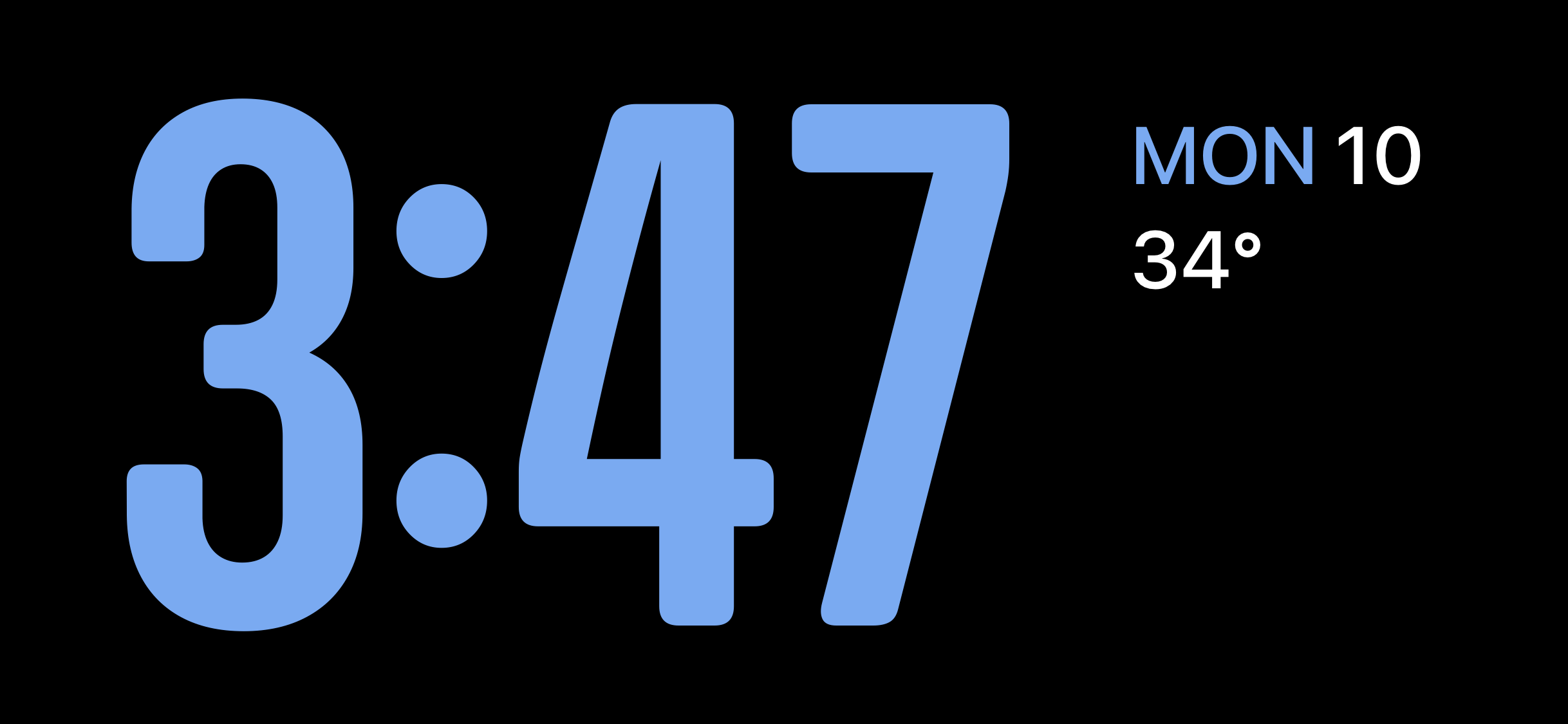
3. Comutați între toate cele cinci stiluri de ceas selectând opțiunea preferată.
4. În cele din urmă, atingeți „ Terminat ” pentru a aplica modificarea.
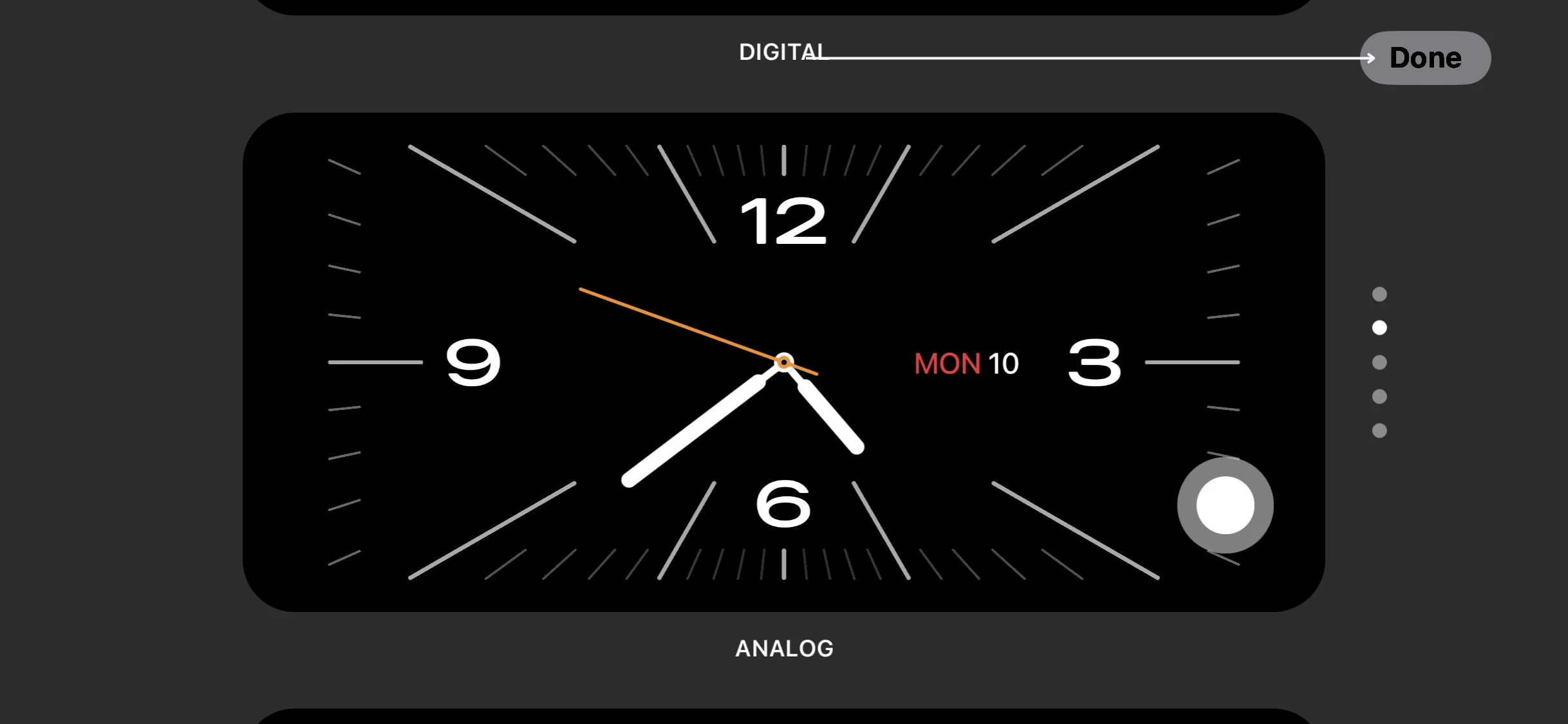
Sfaturi pentru utilizarea modului Standby
Pentru a profita din plin de modul standby pe iPhone, ar trebui să urmați câteva sfaturi și trucuri utile. Indiferent dacă sunteți un începător iPhone sau un utilizator experimentat, următoarele recomandări vă vor ajuta să profitați din plin de această funcție:
- Modul standby consumă energia bateriei. Lăsați iPhone-ul conectat peste noapte și aveți încredere că va consuma foarte puțină energie.
- Simplitatea modului StandBy promovează concentrarea. Reduce distragerile și crește productivitatea în timp ce studiezi sau lucrezi.
- Când activați modul StandBy pentru prima dată, un mesaj animat vă ghidează prin proces. În mod implicit, vizualizarea pe două coloane este afișată cu widget-urile Ceas și Calendar. Glisați în sus și în jos pentru a comuta între widget-urile preîncărcate.
- Dacă doriți să vă personalizați vizualizarea de așteptare, rotiți-o la stânga sau la dreapta pentru a afișa ceasurile sau imaginile în modul ecran complet.
- De asemenea, este esențial să rețineți că funcția StandBy a iPhone-ului dvs. nu va putea funcționa dacă iPhone-ul dvs. este setat în modul Power Low.
Dacă iei la inimă aceste sfaturi suplimentare, poți profita la maximum de modul StandBy iPhone și îl poți transforma într-un instrument valoros pentru viața ta de zi cu zi.
Citiți similare: 3 moduri de a obține iPhone-ul ca modul Standby pe Android
Rămâneți conectat la informațiile care contează pentru dvs
Modul standby pe iPhone este o caracteristică puternică care vă ține la curent chiar și atunci când nu folosiți în mod activ dispozitivul. Dacă urmați pașii descriși în acest ghid, activarea și utilizarea modului StandBy va fi ușor.
Puteți să vă transformați iPhone-ul într-un afișaj inteligent versatil, să îl personalizați cu widget-uri, fotografii și cadrane ale ceasului și chiar să utilizați funcții suplimentare, cum ar fi Always-On Display și Motion To Wake, pe modelele compatibile. Modul StandB vă permite să profitați la maximum de iPhone și să rămâneți fără efort conectat la informațiile care contează pentru dvs.
Întrebări frecvente despre utilizarea modului de așteptare pentru iPhone
Ce modele de iPhone acceptă modul StandBy?
Modul Standby este disponibil pe modelele de iPhone care sunt compatibile cu iOS 17, inclusiv iPhone XR și modelele mai noi. Cu toate acestea, este important de reținut că funcționalitatea „always-on” a modului StandBy este disponibilă numai pe modelele iPhone 14 Pro și 14 Pro Max.
Modul StandBy este personalizabil pentru diferite fusuri orare?
Nu, modul StandBy nu este personalizabil pentru diferite fusuri orare. Când modul StandBy este activat, ora și data de pe iPhone vor fi întotdeauna afișate în fusul orar care este setat ca fus orar implicit.
Dacă călătoriți într-un alt fus orar, va trebui să schimbați manual fusul orar al iPhone-ului pentru ca modul StandBy să afișeze cu exactitate ora și data. Puteți face acest lucru accesând Setări > General > Data și ora.
Care sunt beneficiile utilizării modului StandBy?
Modul StandB oferă o serie de beneficii, inclusiv:
- Vă permite să urmăriți informațiile importante fără a fi nevoie să vă deblocați iPhone-ul.
- Vă poate ajuta să rămâneți organizat afișând widget-uri pentru aplicațiile preferate.
- Poate fi folosit ca ceas de noptiera sau ca rama foto digitala.
Care sunt dezavantajele utilizării modului StandBy?
Modul StandB are câteva dezavantaje, printre care:
- Poate descărca bateria iPhone-ului tău dacă îl lași pornit pentru o perioadă lungă de timp.
- Este posibil să nu fie potrivit pentru toate mediile, cum ar fi o întâlnire sau o sală de clasă.
- Este posibil să nu fie compatibil cu toate aplicațiile.
Lectură suplimentară:
- Cum să utilizați Apple Maps offline [iOS 17]
- Cum se creează profiluri Safari pe iPhone [iOS 17]
- Cum să utilizați Apple Check-in pe iPhone [iOS 17]
